خوش آموز درخت تو گر بار دانش بگیرد، به زیر آوری چرخ نیلوفری را
غیرفعال کردن Touch در دستگاه های لمسی ویندوز 10

یکی از ویژگی های مهمی دیوایس های مانند سورفیس ها و سایر دیوایس هایی که مایکروسافت خود را با آن تبلیغ می کند، قابلیت تاچ یا لمسی بودن آنها است. اگر از ویژگی لمسی استفاده نمی کنید(یا تصمیم دارید از آن استفاده نکنید) یا در شرایط خاص مانند عیب یابی باید آن را OFF یا غیرفعال کنید، مراحل زیر را باید دنبال کنید.

برای این منظور باید به کنسول Device Manager وارد شوید.
سپس مانند تصویر زیر به قسمت Human Interface Devices بروید و سپس روی HID-Compliant touch screen کلیک راست کرده و از منوی ظاهر شده گزینه Disable device را کلیک کنید.
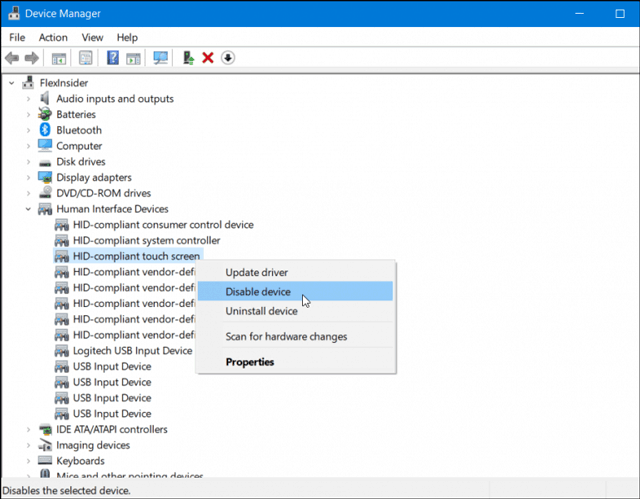
سپس اگر پیغام تایید غیرفعال کردن قابلیت تاچ ظاهر شد، آن را Yes کنید.
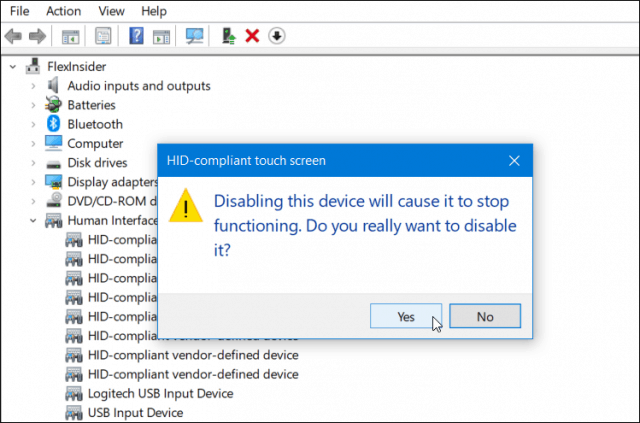
اکنون Touch دیوایس شما غیرفعال می شود. ّرای اعمال این تغییر هیچ نیازی به Sign out و یا ریستارت کردن سیستم ندارید. بلافاصله تغییر اعمال می شود و اگر الان صفحه را لمس کنید، تغییری نخواهید دید. چون غیرفعال شدهه است.
اگر بنا به هر دلیلی دوباره تصمیم به فعال کردن Touch شدید، کافیست دوباره روی HID-Compliant touch screen کلیک راست کرده و گزینه Enable device را کلیک کنید.
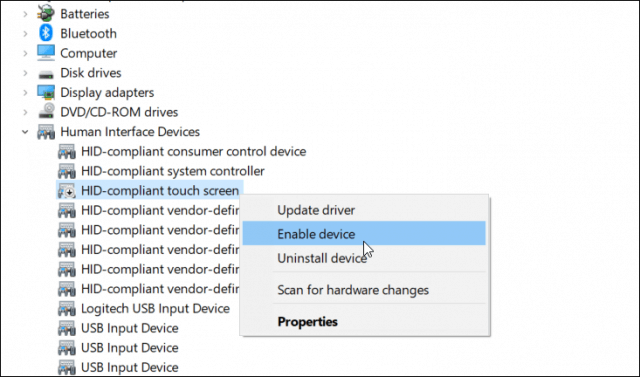
باز هم بلافاصله این تغییر در دیوایس و سيستم عامل ویندوز 10 اعمال خواهد شد و تاچ فعال می شود.
این روش هم در سورفیس ها و هم All In One ها و لپ تاپ های تاچ قابل اعمال می باشد.

برای این منظور باید به کنسول Device Manager وارد شوید.
سپس مانند تصویر زیر به قسمت Human Interface Devices بروید و سپس روی HID-Compliant touch screen کلیک راست کرده و از منوی ظاهر شده گزینه Disable device را کلیک کنید.
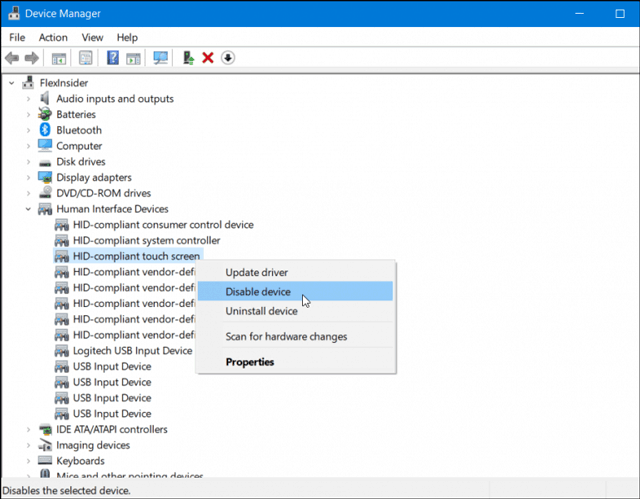
سپس اگر پیغام تایید غیرفعال کردن قابلیت تاچ ظاهر شد، آن را Yes کنید.
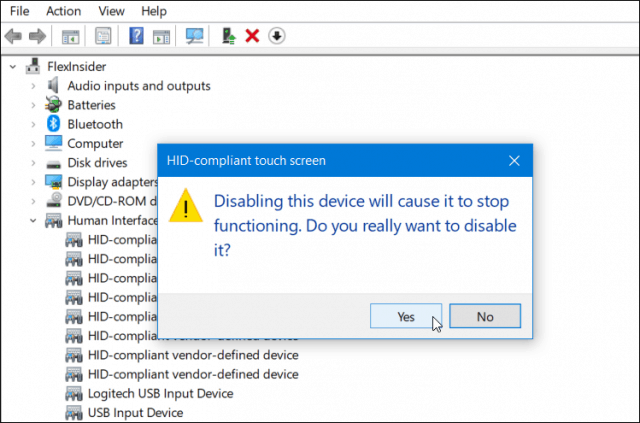
اکنون Touch دیوایس شما غیرفعال می شود. ّرای اعمال این تغییر هیچ نیازی به Sign out و یا ریستارت کردن سیستم ندارید. بلافاصله تغییر اعمال می شود و اگر الان صفحه را لمس کنید، تغییری نخواهید دید. چون غیرفعال شدهه است.
اگر بنا به هر دلیلی دوباره تصمیم به فعال کردن Touch شدید، کافیست دوباره روی HID-Compliant touch screen کلیک راست کرده و گزینه Enable device را کلیک کنید.
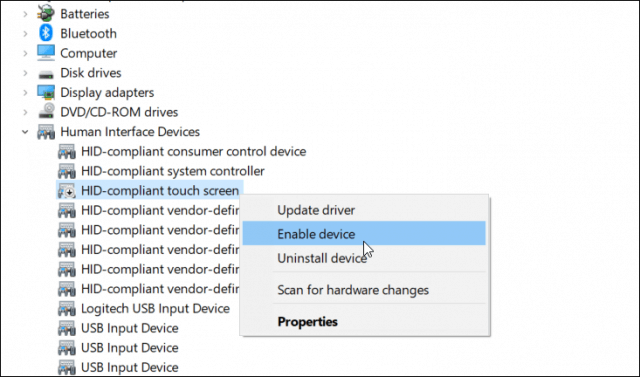
باز هم بلافاصله این تغییر در دیوایس و سيستم عامل ویندوز 10 اعمال خواهد شد و تاچ فعال می شود.
این روش هم در سورفیس ها و هم All In One ها و لپ تاپ های تاچ قابل اعمال می باشد.





نمایش دیدگاه ها (1 دیدگاه)
دیدگاه خود را ثبت کنید: